● 快速剔除办公模板中的编号
办公过程中常常要使用固定的模板,例如每次都在原有模板中修改填充在括号中的字母编号,如果旧的模板括号()中都已经填上了字符。由于字符的随机性,我们不好一次性删掉其中的选项,只得多次批量删除。其实借助于Word的特殊替换,可快速完成替换。
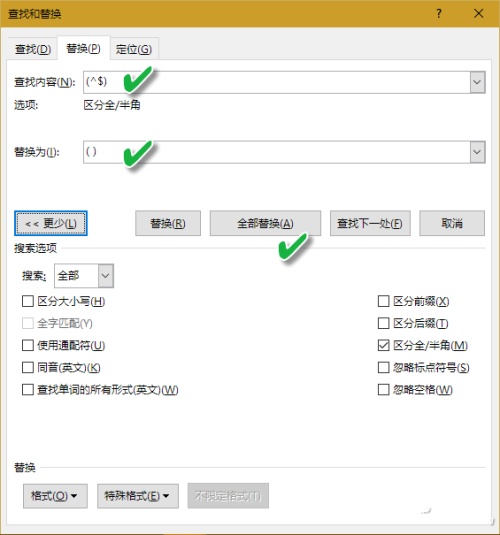
按Ctrl H组合键打开“替换”对话框,在“查找内容”框中输入“(^$)”,在“替换为”框中输入“( )”,括号中间有空格,单击“全部替换”按钮即可。
需要注意,“$”只能表示一个任意的字母,即只能剔除单选题中的答案。若为多项选择题,可在查找时依次加入多个“$”来进行查找并替换。
● 快速“嫁接”断行的文本
Word中如何设置前几页不要页眉?
Word中如何设置前几页不要页眉? 有时候我们在Word排版时,需要设置前面几页不要页眉和页脚,这样如何设置呢?如何断开设置,只保留后面的页眉和页脚,方法如下 1.首先打开要设置的Word文档,把光标移到要设置页眉的那一页首行,在页面布局里有个分页符,单击下一页插入一个分节符 2.插入之后会出现一个分节符,如果没出现也不要紧,因为你没有设置显示出来,没关系的,继续操作即可 3.然后在插入里面找到插入页眉的选项,选择一个样式插入即可 4.编辑完成你插入的页眉 5.这时候你发现前面不需要页眉的几页,也有了页眉
网上下载的TXT格式文件,被复制到Word中之后,有时会出现一些奇怪的换行符号。一般利用Word的“查找和替换”中的“特殊格式→段落标记”来查找,替换为全无(不输入任何内容)可解决。但也有例外。
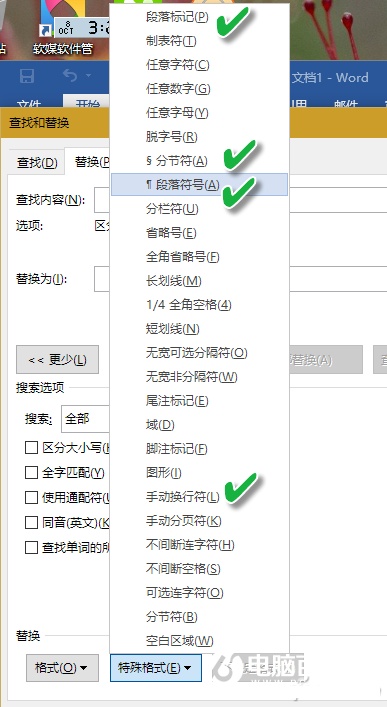
还有“顽固”的情况,用以上换行符替换往往无效。这时可尝试使用“分节符(A)”“段落符号(A)”“手动换行符(L)”进行替换,一般可以解决。
● Delete一键选中超链接地址
在Word文档中,如果要想选中带有超链接的文本,通常我们使用鼠标拖动的方法,但这种方法选择效率较低。

其实只须在超链接文本前点击鼠标,然后再按下键盘上的Delete键,就可以实现一键选定超链地址了。
Word2003文档怎么放大字体,怎样让他无限放大
Word2003文档怎么放大字体,怎样让他无限放大 在制作一些海报或者广告牌的时候我们可能会将标题或者题目的字体设置超大型,但是Word2003中的字体大小默认最多也只是"72"号,完全无法满足我们的需求,难道就没其他的方法能放大字体吗?其实Word中可以将字体无限放大,只是我们被眼前的一些东西给遮住了视线而已,教大家几种好法子,能够让Word字体放大,你想要多大就可以设置多大. Word放大字体方法如下: 方法一.选中需要放大的字,然后在"格式"工具栏中的&quo


